Agilent 1100series安捷伦高效液相色谱仪操作规程
Agilent1100高效液相色谱仪操作规程
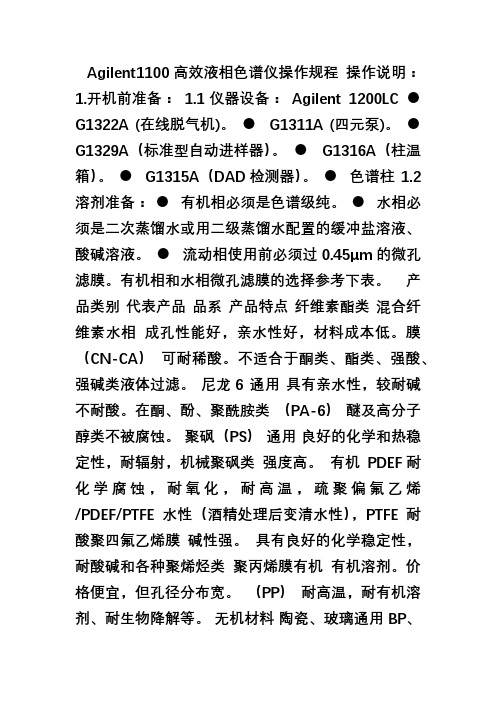
Agilent1100高效液相色谱仪操作规程操作说明:1.开机前准备:1.1仪器设备:Agilent 1200LC ● G1322A (在线脱气机)。
● G1311A (四元泵)。
● G1329A(标准型自动进样器)。
● G1316A(柱温箱)。
● G1315A(DAD检测器)。
● 色谱柱 1.2溶剂准备:● 有机相必须是色谱级纯。
● 水相必须是二次蒸馏水或用二级蒸馏水配置的缓冲盐溶液、酸碱溶液。
● 流动相使用前必须过0.45μm的微孔滤膜。
有机相和水相微孔滤膜的选择参考下表。
产品类别代表产品品系产品特点纤维素酯类混合纤维素水相成孔性能好,亲水性好,材料成本低。
膜(CN-CA)可耐稀酸。
不适合于酮类、酯类、强酸、强碱类液体过滤。
尼龙6 通用具有亲水性,较耐碱不耐酸。
在酮、酚、聚酰胺类(PA-6)醚及高分子醇类不被腐蚀。
聚砜(PS)通用良好的化学和热稳定性,耐辐射,机械聚砜类强度高。
有机PDEF耐化学腐蚀,耐氧化,耐高温,疏聚偏氟乙烯/PDEF/PTFE 水性(酒精处理后变清水性),PTFE耐酸聚四氟乙烯膜碱性强。
具有良好的化学稳定性,耐酸碱和各种聚烯烃类聚丙烯膜有机有机溶剂。
价格便宜,但孔径分布宽。
(PP)耐高温,耐有机溶剂、耐生物降解等。
无机材料陶瓷、玻璃通用 BP、金属膜2.基本操作步骤: (一)、开机:1、打开计算机,进入中文Windows XP画面,并运行CAG Bootp Server程序(部分安装程序不需要运行Bootp)。
2、打开 1200 LC 各模块电源。
3、待各模块自检完成后,双击“仪器1 联机”图标,化学工作站自动与1200LC通讯,进入的工作站画面如下所示。
4、从“视图”菜单中选择“方法和运行控制”画面, 点击“视图”菜单中的“仪器实际值”,“在线光谱”,“化学工作站状态”,“系统视图”,“样品视图”,使其命令前有“√”标志,来调用所需的界面。
5、把流动相放入溶剂瓶中。
安捷伦高效液相色谱仪操作流程及注意事项
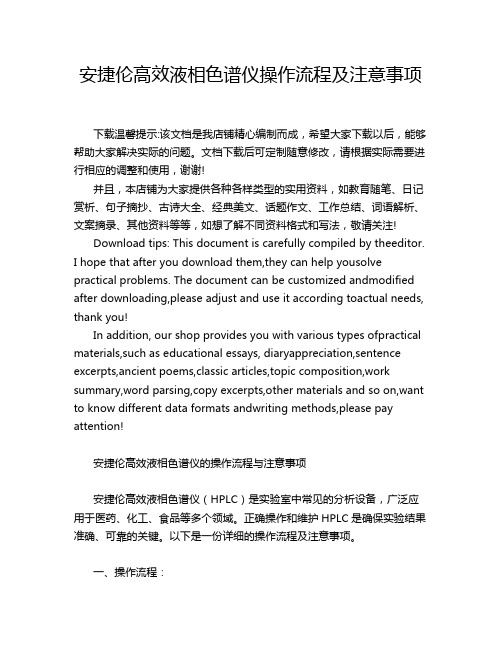
安捷伦高效液相色谱仪操作流程及注意事项下载温馨提示:该文档是我店铺精心编制而成,希望大家下载以后,能够帮助大家解决实际的问题。
文档下载后可定制随意修改,请根据实际需要进行相应的调整和使用,谢谢!并且,本店铺为大家提供各种各样类型的实用资料,如教育随笔、日记赏析、句子摘抄、古诗大全、经典美文、话题作文、工作总结、词语解析、文案摘录、其他资料等等,如想了解不同资料格式和写法,敬请关注!Download tips: This document is carefully compiled by theeditor.I hope that after you download them,they can help yousolve practical problems. The document can be customized andmodified after downloading,please adjust and use it according toactual needs, thank you!In addition, our shop provides you with various types ofpractical materials,such as educational essays, diaryappreciation,sentence excerpts,ancient poems,classic articles,topic composition,work summary,word parsing,copy excerpts,other materials and so on,want to know different data formats andwriting methods,please pay attention!安捷伦高效液相色谱仪的操作流程与注意事项安捷伦高效液相色谱仪(HPLC)是实验室中常见的分析设备,广泛应用于医药、化工、食品等多个领域。
Agilent_1100高效液相色谱仪操作规程[1]
![Agilent_1100高效液相色谱仪操作规程[1]](https://img.taocdn.com/s3/m/3fd988df2cc58bd63186bdce.png)
高效液相色谱仪(Agile 1100型)标准化操作规程一、开机1、开机前准备:流动相使用前必须至少过0.4 μm滤膜,最好过0.2 μm滤膜;(有机相的流动相必须为色谱纯;水相必须用新鲜纯净水,不能使用超过3天的纯净水,以防止长菌或长藻类);水相混匀后超声10~15分钟脱气(有在线脱气机不需超声脱气);把流动相放入溶剂瓶中(棕色瓶可以防止藻类生长)。
一般A瓶:为有机相;B瓶:为水相。
有机溶剂通道和盐溶液通道要固定,不要互换。
避免使用下述可腐蚀钢铁的溶剂:·碱金属卤化物及其酸溶液(如:碘化锂、氯化钾等)。
·高浓度无机酸,如硝酸、硫酸.·可能含有过氧化物的色谱醇醚(如THF、二氧六环、二丙基乙醚)。
这些在使用前必须用干燥氧化铝过滤除去过氧化物。
·含强络合剂的溶液(如EDTA,乙二胺四乙酸)。
·四氯化碳与2 -异丙醇或四氢呋喃的混合液。
2、打开电脑,进入Win 2000或NT界面。
(Agilent 在Win 2000和NT操作系统下稳定)3、双击CAG Boodp server图标,放大CAG Boodp server小图标,出现窗口,5min内自下至上打开各模块电源,并待各模块自检完成后(指示灯变成黄色),等待1100广播信息后,表示通讯成功连接,关闭CAG Boodp serve窗口。
4、双击online图标,仪器自检,进入工作站。
该页面主要由以下几部分组成:——最上方为命令栏,依次为File,Run Control,Instrumen…等;——命令栏下方为快捷操作图标,如多个样品连续进行分析、单个样品进样分析、调用文件保存文件……等;——中部为工作站各部件的工作流程示意图;依次为进样器-输液泵-柱温箱-检测器-数据处理-报告;——中下部为动态监测信号;——右下部为色谱工作参数:进样体积、流速、分析停止时间、流动相比例、柱温、检测波长等。
5、从“View”菜单中选择“Method and control”画面。
农产品检测中心Agilent 1100液相色谱操作规程

农产品检测中心Agilent 1100液相色谱操作规程1、开机1.1 打开电脑电源,待电脑启动,自动弹出“CAG Bootp Server”。
1.2 打开液相色谱仪各模块电源开关,待仪器自检完毕,电脑“CAGBootp Server”会显示联机状态。
1.3 双击“Instrument(online)”打开工作站。
1.4 编辑或调用一个方法。
1.5 点击“on”仪器开始“Run”。
1.6 打开Purge 阀,排空管路中的气泡,再关闭Purge。
1.7 待基线走平,点击“sequence”,编辑序列,指定一个文件名(数据)以保存序列。
1.8 进样,数据采集自动开始。
2、数据分析2.1 数据采集完毕,进行数据分析,点击“View”下面的“Dataanalysis”进入数据分析界面。
2.2 “File”菜单下的“Load signal”选择一个数据文件。
2.3 点击“Intergration”菜单下的“Intergration Events”进行积分。
改变参数:Slop sensitivity、Area Reject或Height Reject等,点击“Intergration”菜单下的“Intergrate”进行重积分直至结果最佳。
2.4 打印报告:点击“Report”菜单下的“Print Report”打印报告。
3、关机3.1 数据分析完毕,点击“View”菜单下的“Method and run control”切换到运行控制界面。
3.2 关机前,先甲醇:水(5:95)冲洗系统20~30min,然后甲醇:水(1:1)冲洗10min,最后100%甲醇冲洗10min。
3.3 点击“Off”,关闭工作站及液相色谱电源。
4、注意事项4.1 一般用棕色瓶装水,且每日更换水,以免水长菌,堵塞管路。
4.2 做完实验后一定要冲洗系统管路。
4.3 色谱柱不用时,一定要用甲醇或色谱柱要求的溶剂浸润保存,以防色谱柱长菌堵塞。
安捷伦高效液相色谱仪操作流程及注意事项
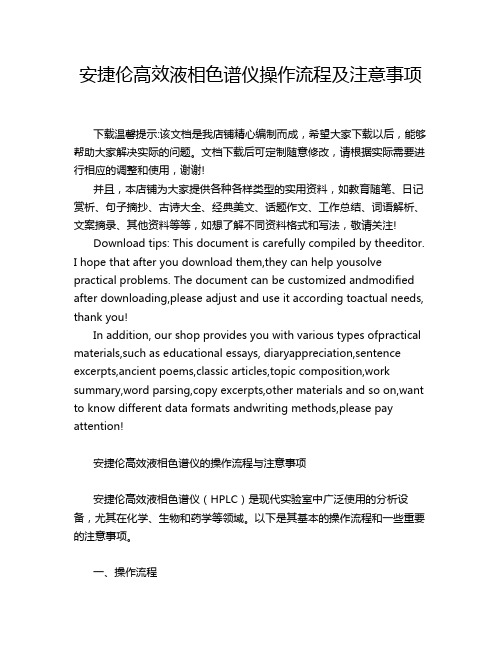
安捷伦高效液相色谱仪操作流程及注意事项下载温馨提示:该文档是我店铺精心编制而成,希望大家下载以后,能够帮助大家解决实际的问题。
文档下载后可定制随意修改,请根据实际需要进行相应的调整和使用,谢谢!并且,本店铺为大家提供各种各样类型的实用资料,如教育随笔、日记赏析、句子摘抄、古诗大全、经典美文、话题作文、工作总结、词语解析、文案摘录、其他资料等等,如想了解不同资料格式和写法,敬请关注!Download tips: This document is carefully compiled by theeditor.I hope that after you download them,they can help yousolve practical problems. The document can be customized andmodified after downloading,please adjust and use it according toactual needs, thank you!In addition, our shop provides you with various types ofpractical materials,such as educational essays, diaryappreciation,sentence excerpts,ancient poems,classic articles,topic composition,work summary,word parsing,copy excerpts,other materials and so on,want to know different data formats andwriting methods,please pay attention!安捷伦高效液相色谱仪的操作流程与注意事项安捷伦高效液相色谱仪(HPLC)是现代实验室中广泛使用的分析设备,尤其在化学、生物和药学等领域。
Agilent1100液相色谱-基本使用方法
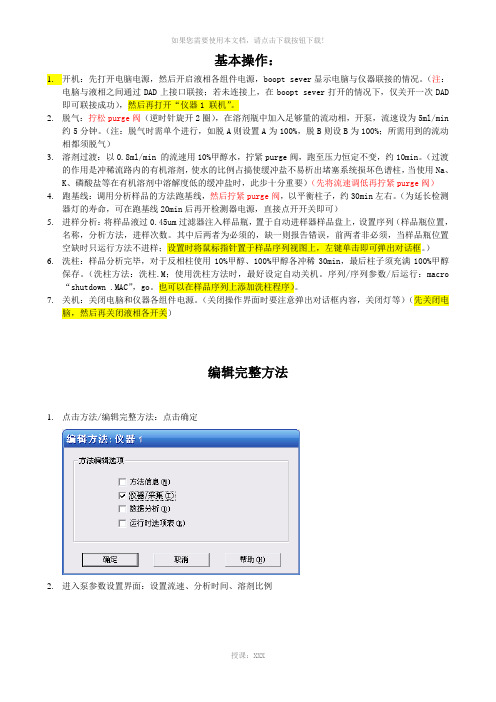
基本操作:1.开机:先打开电脑电源,然后开启液相各组件电源,boopt sever显示电脑与仪器联接的情况。
(注:电脑与液相之间通过DAD上接口联接;若未连接上,在boopt sever打开的情况下,仅关开一次DAD 即可联接成功),然后再打开“仪器1 联机”。
2.脱气:拧松purge阀(逆时针旋开2圈),在溶剂瓶中加入足够量的流动相,开泵,流速设为5ml/min约5分钟。
(注:脱气时需单个进行,如脱A则设置A为100%,脱B则设B为100%;所需用到的流动相都须脱气)3.溶剂过渡:以0.8ml/min 的流速用10%甲醇水,拧紧purge阀,跑至压力恒定不变,约10min。
(过渡的作用是冲稀流路内的有机溶剂,使水的比例占搞使缓冲盐不易析出堵塞系统损坏色谱柱,当使用Na、K、磷酸盐等在有机溶剂中溶解度低的缓冲盐时,此步十分重要)(先将流速调低再拧紧purge阀)4.跑基线:调用分析样品的方法跑基线,然后拧紧purge阀,以平衡柱子,约30min左右。
(为延长检测器灯的寿命,可在跑基线20min后再开检测器电源,直接点开开关即可)5.进样分析:将样品液过0.45um过滤器注入样品瓶,置于自动进样器样品盘上,设置序列(样品瓶位置,名称,分析方法,进样次数。
其中后两者为必须的,缺一则报告错误,前两者非必须,当样品瓶位置空缺时只运行方法不进样;设置时将鼠标指针置于样品序列视图上,左键单击即可弹出对话框。
)6.洗柱:样品分析完毕,对于反相柱使用10%甲醇、100%甲醇各冲稀30min,最后柱子须充满100%甲醇保存。
(洗柱方法:洗柱.M;使用洗柱方法时,最好设定自动关机。
序列/序列参数/后运行:macro “shutdown .MAC”,go。
也可以在样品序列上添加洗柱程序)。
7.关机:关闭电脑和仪器各组件电源。
(关闭操作界面时要注意弹出对话框内容,关闭灯等)(先关闭电脑,然后再关闭液相各开关)编辑完整方法1.点击方法/编辑完整方法:点击确定2.进入泵参数设置界面:设置流速、分析时间、溶剂比例梯度洗脱设置:3.点击确定进入进样器设置界面:设置进样方式,进样量。
简述安捷伦高效液相色谱仪的操作流程和注意事项
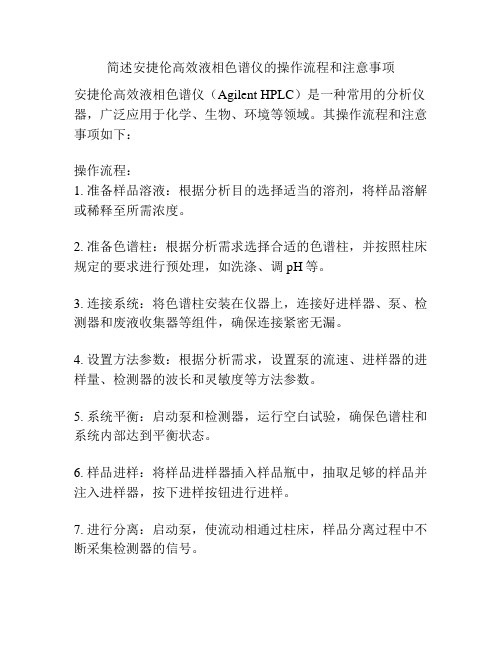
简述安捷伦高效液相色谱仪的操作流程和注意事项
安捷伦高效液相色谱仪(Agilent HPLC)是一种常用的分析仪器,广泛应用于化学、生物、环境等领域。
其操作流程和注意事项如下:
操作流程:
1. 准备样品溶液:根据分析目的选择适当的溶剂,将样品溶解或稀释至所需浓度。
2. 准备色谱柱:根据分析需求选择合适的色谱柱,并按照柱床规定的要求进行预处理,如洗涤、调pH等。
3. 连接系统:将色谱柱安装在仪器上,连接好进样器、泵、检测器和废液收集器等组件,确保连接紧密无漏。
4. 设置方法参数:根据分析需求,设置泵的流速、进样器的进样量、检测器的波长和灵敏度等方法参数。
5. 系统平衡:启动泵和检测器,运行空白试验,确保色谱柱和系统内部达到平衡状态。
6. 样品进样:将样品进样器插入样品瓶中,抽取足够的样品并注入进样器,按下进样按钮进行进样。
7. 进行分离:启动泵,使流动相通过柱床,样品分离过程中不断采集检测器的信号。
8. 数据处理:分析和处理检测器输出的信号,得出对应的峰面积、峰高度等结果,进行数据分析和解释。
注意事项:
- 严格按照使用手册和方法要求操作仪器,遵循操作规程,避免误操作和事故发生。
- 确保色谱柱、进样器及连接部分的密封性良好,防止泄漏和污染。
- 选择适当的溶剂和流动相,避免与柱材和样品相互作用,影响分析结果。
- 定期检查和维护仪器,如泵的排气、封头的更换、泄漏点的处理等,确保仪器正常运行。
- 样品处理过程中,注意避免光线、温度和湿度的影响,尽量保持稳定的分析环境。
- 使用仪器前,需提前熟悉相关方法和仪器操作,做好实验前的准备工作。
安捷伦高效液相色谱仪的规范操作
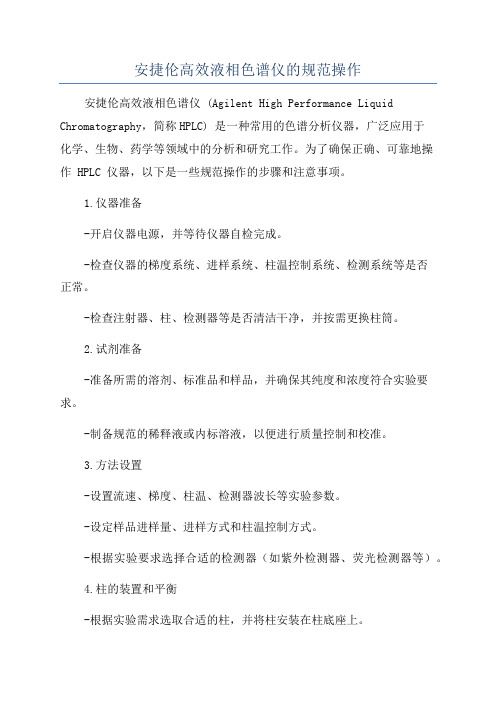
安捷伦高效液相色谱仪的规范操作安捷伦高效液相色谱仪 (Agilent High Performance Liquid Chromatography,简称HPLC) 是一种常用的色谱分析仪器,广泛应用于化学、生物、药学等领域中的分析和研究工作。
为了确保正确、可靠地操作 HPLC 仪器,以下是一些规范操作的步骤和注意事项。
1.仪器准备-开启仪器电源,并等待仪器自检完成。
-检查仪器的梯度系统、进样系统、柱温控制系统、检测系统等是否正常。
-检查注射器、柱、检测器等是否清洁干净,并按需更换柱筒。
2.试剂准备-准备所需的溶剂、标准品和样品,并确保其纯度和浓度符合实验要求。
-制备规范的稀释液或内标溶液,以便进行质量控制和校准。
3.方法设置-设置流速、梯度、柱温、检测器波长等实验参数。
-设定样品进样量、进样方式和柱温控制方式。
-根据实验要求选择合适的检测器(如紫外检测器、荧光检测器等)。
4.柱的装置和平衡-根据实验需求选取合适的柱,并将柱安装在柱底座上。
-将导线连接到柱温控制系统,并设置柱温。
-选择适当的流动相溶剂,用它们预平衡柱,以确保柱达到稳定状态。
5.校正与质控-使用标准品进行系统灵敏度和线性范围的校正。
-定期进行质控分析,以检验仪器的准确性和精确性。
-根据需要,进行合适的质量控制和校正操作。
6.样品进样-根据实验要求选择合适的进样方式(如自动进样器、手动进样器等)。
-通过进样器吸取样品,并确保进样量准确无误。
-进行一定的进样准备,如过滤、稀释等。
7.开始分析-确保所有仪器参数正确设置,样品进样准备完毕,并进行柱的平衡。
-点击“开始”按钮,启动分析程序。
-监测分离曲线或结果,确保分析结果的准确性与可靠性。
8.数据分析与存储-持续监测和记录实时分析结果。
-对结果进行后处理和数据分析,如绘制色谱图、峰面积计算等。
-存储数据,以备后续分析和查阅。
9.仪器维护与清洁-使用完毕后,关闭仪器并断开电源。
-清洗注射器和柱等关键部位,以防止残留的样品引起交叉污染。
Agilent1100高效液相色谱仪使用与维护操作规程
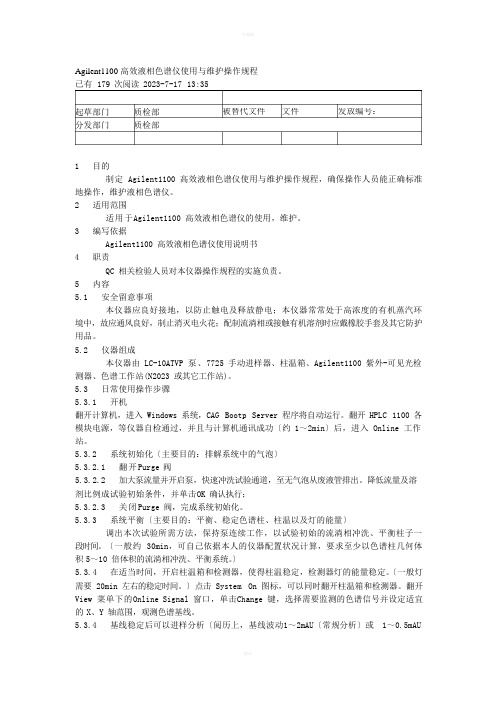
Agilent1100 高效液相色谱仪使用与维护操作规程 已有 179 次阅读 2023-7-17 13:351 目的制定 Agilent1100 高效液相色谱仪使用与维护操作规程,确保操作人员能正确标准地操作,维护液相色谱仪。
2 适用范围适用于Agilent1100 高效液相色谱仪的使用,维护。
3 编写依据Agilent1100 高效液相色谱仪使用说明书 4 职责QC 相关检验人员对本仪器操作规程的实施负责。
5 内容5.1安全留意事项本仪器应良好接地,以防止触电及释放静电;本仪器常常处于高浓度的有机蒸汽环境中,故应通风良好,制止消灭电火花;配制流淌相或接触有机溶剂时应戴橡胶手套及其它防护用品。
5.2仪器组成本仪器由 LC-10ATVP 泵、7725 手动进样器、柱温箱、Agilent1100 紫外-可见光检测器、色谱工作站(N2023 或其它工作站)。
5.3 日常使用操作步骤 5.3.1 开机翻开计算机,进入 Windows 系统,CAG Bootp Server 程序将自动运行。
翻开 HPLC 1100 各模块电源,等仪器自检通过,并且与计算机通讯成功〔约 1~2min 〕后,进入 Online 工作站。
5.3.2 系统初始化〔主要目的:排解系统中的气泡〕 5.3.2.1 翻开Purge 阀 5.3.2.2加大泵流量并开启泵,快速冲洗试验通道,至无气泡从废液管排出。
降低流量及溶剂比例成试验初始条件,并单击OK 确认执行;5.3.2.3 关闭Purge 阀,完成系统初始化。
5.3.3 系统平衡〔主要目的:平衡、稳定色谱柱、柱温以及灯的能量〕调出本次试验所需方法,保持泵连续工作,以试验初始的流淌相冲洗、平衡柱子一段时间。
〔一般约 30min ,可自己依据本人的仪器配置状况计算,要求至少以色谱柱几何体积 5~10 倍体积的流淌相冲洗、平衡系统。
〕 5.3.4在适当时间,开启柱温箱和检测器,使得柱温稳定,检测器灯的能量稳定。
基础医学实验教学中心Agilent1100型制备高效液相色谱操作规程
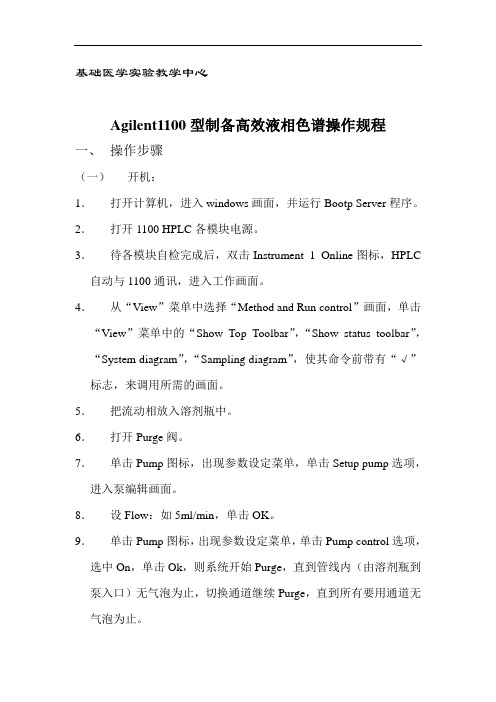
基础医学实验教学中心Agilent1100型制备高效液相色谱操作规程一、操作步骤(一)开机:1.打开计算机,进入windows画面,并运行Bootp Server程序。
2.打开1100 HPLC各模块电源。
3.待各模块自检完成后,双击Instrument 1 Online图标,HPLC 自动与1100通讯,进入工作画面。
4.从“View”菜单中选择“Method and Run control”画面,单击“View”菜单中的“Show Top Toolbar”,“Show status toolbar”,“System diagram”,“Sampling diagram”,使其命令前带有“√”标志,来调用所需的画面。
5.把流动相放入溶剂瓶中。
6.打开Purge阀。
7.单击Pump图标,出现参数设定菜单,单击Setup pump选项,进入泵编辑画面。
8.设Flow:如5ml/min,单击OK。
9.单击Pump图标,出现参数设定菜单,单击Pump control选项,选中On,单击Ok,则系统开始Purge,直到管线内(由溶剂瓶到泵入口)无气泡为止,切换通道继续Purge,直到所有要用通道无气泡为止。
10.单击Pump图标,出现参数设定菜单,单击Pump Control选项,选中off,单击ok关泵,关闭Purge V alve。
11.单击Pump图标,出现参数设定菜单,单击Setup pump选项,进入Pump编辑画面,设Flow:如1.0ml/min。
12.单击泵下面的图标,输入溶剂的实际体积和瓶体积。
也可输入停泵的体积。
单击ok。
(二)数据采集方法编辑1.开始编辑完整方法:从“Method”菜单中选择“Edit entire method”项,选中除“Data analysis”外的三项,单击ok,进入下一画面。
2.方法信息:在“Method Comments”中加入方法的信息(如:方法的用途等)。
安捷伦1100操作规程

安捷伦1100高效液相色谱仪操作规程1、操作前的准备流动相的配制,流动相应用0.22μm或0.45μm的滤膜过滤,超声。
2、仪器的操作2.1接通电源,打开电脑,双击桌面上的“仪器1联机”,进入工作站;单击菜单栏中的“运行控制”选择“样品信息”输入“操作者姓名”或者单击菜单栏中的“序列”选择“序列参数”中输入“操作者姓名”;将A、B、C、D四个通道的溶剂量设置好。
2.2排气逆时针旋松排空阀,将流速设为5ml/min,四个通道逐个进行排液,排液至整个管路没有气泡为止。
2.3首选项的设置单击菜单栏中的“视图”选择“全部菜单”,再单击菜单栏中的“视图”选择“首选项”,在“路径”选项卡中分别设定“序列路径”、“数据路径”、“方法路径”,(具体操作时只要单击“添加”后选择相应的路径即可)单击“确定”。
2.4编辑仪器方法2.4.1单击“方法”选择“编辑完整方法”,根据需要钩选项目,“方法信息”,“仪器/采集”,“数据分析”,“运行时选项表”,单击“确定”。
2.4.2 出现“方法信息”窗口,如有需要输入方法信息(方法用途等),单击“确定”。
2.4.3出现“设置泵”窗口,根据方法需要设置“流速”、“停止时间”、“流动相比例”,将压力上限设为400bar,单击“确定”。
2.4.4出现“设置进样器”窗口,根据需要选择进样方法“标准进样”、“洗针进样”、“使用进样程序进样”(一般选择“标准进样”),输入相应的“进样量”,单击“确定”。
2.4.5出现“柱温箱温控方法”,输入“柱温”或“不控制”,单击“确定”。
2.4.6出现“VWD信号”窗口,输入所要的检测波长,单击“确定”。
2.4.7出现“信号细节”窗口,单击“确定”。
2.4.8出现“编辑积分事件”窗口,单击“确定”。
2.4.9出现“报告设定”窗口,选择所需的“报告格式”,“信号选项”中设定好图谱的量程,单击“确定”。
2.4.10出现“仪器曲线”窗口,单击“确定”。
2.4.11出现“运行时选项表”,根据需要设定相关的参数,一般在设定方法时,只要单击“确定”即可。
Agilent1100高效液相色谱仪操作规程

Agilent1100高效液相色谱仪操作规程Agilent 1100高效液相色谱仪操作规程一、引言Agilent 1100高效液相色谱仪是一种常用的分析仪器,广泛应用于生物医药、环境监测、食品安全等领域。
本文将详细介绍Agilent 1100高效液相色谱仪的操作规程,以帮助用户正确、高效地使用该仪器。
二、仪器准备1. 检查仪器是否处于正常工作状态,包括电源是否连接、仪器是否通电等。
2. 检查仪器各部件的完整性,如进样器、泵、柱箱、检测器等。
3. 检查进样器的进样针是否干净,如有污染应及时清洗。
4. 检查溶剂瓶是否充足,必要时更换。
三、样品准备1. 根据实验要求准备样品,并确保样品的纯度和浓度符合要求。
2. 准备样品溶液,注意溶解度和稳定性。
3. 如需稀释样品,请使用纯净溶剂,并按照一定比例稀释样品。
四、仪器操作1. 打开Agilent 1100高效液相色谱仪的电源,确保仪器处于正常工作状态。
2. 打开色谱软件,并进行系统初始化。
3. 在色谱软件中设置实验方法,包括进样量、流速、梯度程序等。
4. 打开进样器盖,将样品注射器插入样品瓶中,吸取适量的样品溶液。
5. 关闭进样器盖,将样品注射器插入进样器,并按下进样按钮进行进样。
6. 打开泵的开关,调节流速至所需数值。
7. 检查柱箱的温度设置,根据实验要求进行调节。
8. 打开检测器,并设置检测器的参数,如波长、灵敏度等。
9. 开始实验运行,观察色谱图的变化并记录实验数据。
10. 实验结束后,关闭泵、检测器等设备。
11. 关闭色谱软件,并保存实验数据。
五、日常维护1. 每次使用后,及时清洗进样器和柱箱,避免样品残留。
2. 定期检查泵的密封件,如有磨损应及时更换。
3. 定期校准检测器,确保准确性和稳定性。
4. 定期更换柱子,避免柱子老化影响实验结果。
5. 清洗仪器外壳,保持仪器的整洁。
六、故障排除1. 若发现仪器无法正常启动,检查电源和连接线是否正常。
2. 若发现进样器无法正常工作,检查进样针是否堵塞或损坏。
Agilent1100高效液相色谱质谱联用仪操作规程

Agilent 1100高效液相色谱/质谱联用仪操作规程一.开机前准备2.在容器中放入已过滤脱气好的流动相,把吸滤过滤头放入容器中。
二.开机1.打开微机,进入NT 2000,生成CAG Bootp Server界面。
2.打开空气泵开关,操作压力大于等于90PSI后,分别打开质谱、在线脱气机、泵、自动进样器、柱温箱、检测器的电源开关。
打开冲洗泵头的10%异丙醇溶液的开关(需用针筒抽),控制流量大小,以能流出的最小流量为准。
3.在CAG Bootp Server上显示联机成功后过5分钟,点击instrument online1,进入工作站。
三.编缉仪器方法1.在View 中选Diagnosis,进入Diagnosis 界面,选Maintenance,进入MSD pumpdown,将rough pump逆时针转2圈后,点Start,真空度达到后按Close,再回到Methord and Run 界面。
2.设置各仪器参数,等待整个系统平衡。
四.样品分析与采集1.当色谱柱、系统平衡,基线稳定后。
2.在View 中选MSD TUNE,根据实验需要做相应的Autotune或Checktune,当MSD TUNE通过后设置好样品信息,按Start,开始采集样品。
五.关机1.冲洗色谱柱,排出流路中可能有的缓冲液。
2.在View 中选Diagnosis,进入Diagnosis 界面,点Maintenance,进入MSD Vent,将rough pump 顺时针关闭,点击Start放真空,真空度放空后按Close,再回到Methord and Run control界面。
3. 退出工作站,关闭整个系统。
4. 在记录本上记录使用情况。
注意事项:1. 所有的溶剂均选用HPLC级试剂。
2. 禁止使用含不挥发性缓冲盐的流动相,流动相中如含有挥发性缓冲盐,必须用5%甲醇或5%乙腈过渡冲洗;水相流动相需经常更换,防止长菌变质。
3. 样品均用0.45um 的滤膜过滤后才可进样。
Agilent1100高效液相色谱仪操作规程

Agilent1100高效液相色谱仪操作规程操作说明:1.开机前准备:1.1仪器设备:Agilent 1200LC●G1322A(在线脱气机)。
●G1311A(四元泵)。
● G1329A(标准型自动进样器)。
● G1316A(柱温箱)。
● G1315A(DAD检测器)。
●色谱柱1.2溶剂准备:●有机相必须是色谱级纯。
●水相必须是二次蒸馏水或用二级蒸馏水配置的缓冲盐溶液、酸碱溶液。
●流动相使用前必须过0.45μm的微孔滤膜。
有机相和水相微孔滤膜的选择参考下表。
2.基本操作步骤:(一)、开机:1、打开计算机,进入中文Windows XP画面,并运行CAG Bootp Server 程序(部分安装程序不需要运行Bootp)。
2、打开 1200 LC 各模块电源。
3、待各模块自检完成后,双击“仪器1 联机”图标,化学工作站自动与1200LC通讯,进入的工作站画面如下所示。
4、从“视图”菜单中选择“方法和运行控制”画面, 点击“视图”菜单中的“仪器实际值”,“在线光谱”,“化学工作站状态”,“系统视图”,“样品视图”,使其命令前有“√”标志,来调用所需的界面。
5、把流动相放入溶剂瓶中。
6、打开冲洗阀。
7、点击“泵”图标,点击“设置泵…”选项,进入泵编辑画面。
8 、设流速:5ml/min,点击“确定”。
9、点击“泵”图标,点击“控制…”选项,选中“启动”,点击“确定”,则系统开始冲洗,直到管线内(由溶剂瓶到泵入口)无气泡为止,切换通道继续冲洗,直到所有要用通道无气泡为止。
10、点击“泵”图标,点击“控制…”选项,选中“关闭”,点击“确定”关泵,关闭冲洗阀。
11、点击“泵”图标,点击“设置泵…选项”,设流速:例如1.0ml/min。
12、点击泵下面的瓶图标,如下图所示(以单元泵为例),输入溶剂的实际体积和瓶体积。
也可输入停泵的体积,点击“确定”。
13、点击“泵”图标,点击“泵辅助设定…”,设定“最流速梯度”,“最小冲程”,“压缩因子”,“主通道”。
Agilent1100series安捷伦高效液相色谱仪操作规程
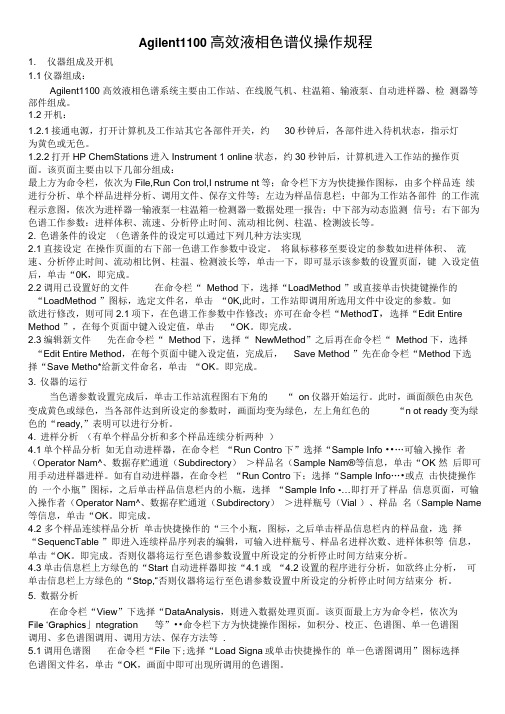
Agilent1100 高效液相色谱仪操作规程1. 仪器组成及开机1.1仪器组成:Agilent1100 高效液相色谱系统主要由工作站、在线脱气机、柱温箱、输液泵、自动进样器、检测器等部件组成。
1.2开机:1.2.1接通电源,打开计算机及工作站其它各部件开关,约30秒钟后,各部件进入待机状态,指示灯为黄色或无色。
1.2.2打开HP ChemStations进入Instrument 1 online状态,约30秒钟后,计算机进入工作站的操作页面。
该页面主要由以下几部分组成:最上方为命令栏,依次为File,Run Con trol,I nstrume nt等;命令栏下方为快捷操作图标,由多个样品连续进行分析、单个样品进样分析、调用文件、保存文件等;左边为样品信息栏;中部为工作站各部件的工作流程示意图,依次为进样器一输液泵一柱温箱一检测器一数据处理一报告;中下部为动态监测信号;右下部为色谱工作参数:进样体积、流速、分析停止时间、流动相比例、柱温、检测波长等。
2. 色谱条件的设定(色谱条件的设定可以通过下列几种方法实现2.1直接设定在操作页面的右下部一色谱工作参数中设定。
将鼠标移移至要设定的参数如进样体积、流速、分析停止时间、流动相比例、柱温、检测波长等,单击一下,即可显示该参数的设置页面,键入设定值后,单击“0K,即完成。
2.2调用已设置好的文件在命令栏“ Method下,选择“LoadMethod ”或直接单击快捷键操作的“LoadMethod ”图标,选定文件名,单击“0K,此时,工作站即调用所选用文件中设定的参数。
如欲进行修改,则可同2.1项下,在色谱工作参数中作修改;亦可在命令栏“Method T,选择“Edit Entire Method ”,在每个页面中键入设定值,单击“OK。
即完成。
2.3编辑新文件先在命令栏“ Method下,选择“ NewMethod”之后再在命令栏“ Method下,选择“Edit Entire Method,在每个页面中键入设定值,完成后,Save Method ”先在命令栏“Method下选择“Save Metho*给新文件命名,单击“OK。
Agilent 1100液相色谱仪使用操作指导

Agilent 1100液相色谱仪使用操作指导书一、目的:规范液相色谱仪使用,保证检验结果的准确性。
二、适用范围:适用于我司的液相色谱仪日常使用及维护。
三、职责:理化检验员负责该作业指导书的执行。
理化组组长负责监督指导。
四、操作方法:1.首先对流动相进行过滤,根据需要选择不同的滤膜,一般为有机系和水系。
(有机系用尼绒的,水系用纤维素的)2.对抽滤后的流动相进行超声脱气10-20分钟。
3.开机:(1)打开计算机,进入Windows画面。
(2)把脱气后的流动相放入溶剂瓶中。
(3)打开1100LC各模块电源。
(4)待各模块自检完成后,双击Instrument1Online图标,化学工作站自动与1100LC通讯,进入工作站画面。
(5)从“视图”菜单中分别选择“方法和运行控制”、“显示顶部工具栏”、“显示状态工具栏”、“系统视图”,使其命令前有“√”标志,来调用所需的界面。
(6)打开冲洗阀。
(7)单击泵图标,出现参数设定菜单,单击“设置泵”选项,进入泵编辑画面。
(8)设流速:1ml/min,单击“确定”。
(9)单击泵图标,出现参数设定菜单,单击“控制”选项,选中“启动”,单击“确定”,则系统开始运行,直到管线内(由溶剂瓶到泵入口)无气泡为止。
(10)关闭冲洗阀。
(11)单击泵下面的瓶图标,选择“溶剂瓶填充量”,输入溶剂的实际体积和瓶体积,也可输入停泵的体积,单击“确定”。
(二)数据采集方法编辑:1、开始编辑完整方法:●从“方法”菜单中选择“编辑完整方法”项,全部选中,单击“确定”,进入下一画面。
2、方法信息:在“方法信息”中加入方法的信息(如:方法的用途等)。
单击确定。
3、泵参数设定:在“流速”处输入流量,如1ml/min,在“溶剂B”处输入40,(C=100-B),也可在时间表中插入一行时间表,编辑梯度。
在“压力限”处输入柱子的最大耐高压,以保护柱子。
单击“确定”。
4、MWD检测器参数设定:●在”波长”下方的空白处输入所需的检测波长,如618nm,在”Peakwidth(Responsetime)”下方点击下拉式三角框,选择合适的响应时间,如>0.2min(4s)。
Agilent 1100型高效液相色谱仪操作规程

使用梯度比例时的注意事项
当盐溶液与有机溶剂溶液混合时盐溶液能与有 机溶剂溶液完全混溶而不会出现沉淀。
由于在比例阀的混合点重力作用使盐颗粒沉淀 下来通常阀A接水相/盐溶液D接有机溶剂此法 连接可有效使盐回落到盐溶液中并被溶解若颠 倒过来盐可能落在有机溶剂中出现问题
当使用缓冲盐溶液和有机溶剂时推荐将缓冲盐 通道接在A通道上有机溶剂通道直接接在A通 道的上方D通道上定期用水冲洗所有的通道以 除去阀口上可能出现的盐沉淀
Agilent 1100型高效液相色谱仪操作规程
溶剂架 在线脱气
Purge阀
溶剂瓶 泵
自动进样器
柱温箱 检测器
仪器各组件
泵 :四元泵、二元泵 在线脱气器 进样器:自动进样器及手动进样器 柱温箱 检测器: DAD检测器、UV检测器
Agilent1100在线脱气机
Agilent1100在线脱气机工作原 理
在Method Comments 中加入方法的信息如方 法的用途等
泵参数设定
在Flow 处输入流量, 在Solvent A、B、C、D 处输入比例,也可Insert一 行”Timetable” ,编辑梯度,在Pressure Limits Max 处输入柱子的最大耐高 压。单击Ok进入下一画面
standardinjection只能输入进样体积injectionneedlewash可以输入进样体积和洗瓶位臵此方式针从样品瓶抽完样品后会在洗瓶中洗针useinjectorprogram可以点击edit点击ok进入下一画面22232425在wavelength下方的空白处输入所需的检测波长如254nm在peakwidthresponsetime下方点击下拉式三角框选择合适的响应时间如01min2s在timetable中可以insert一行输入随时间切换的波长点击ok进入下一画面2627样品带宽bw一般选择最大吸收值一半处的整个宽度参比波长一般选择在靠近样品信号的无吸收或低吸收区域参比带宽bw至少要与样品信号的带宽相等许多情况下用100nm作为缺省值peakwidthresponsetime其值尽可能接近选中所用的灯点击ok进入下一画面2829单击method菜单选中savemethod单击ok30选择已有方法
[知识]Aglent1100型液相色谱仪操作规程
![[知识]Aglent1100型液相色谱仪操作规程](https://img.taocdn.com/s3/m/514a14b6294ac850ad02de80d4d8d15abe2300f5.png)
Aglent1100型液相色谱仪操作规程Aglent1100型液相色谱仪操作规程1. 目的:建立安捷伦1100型高效液相色谱仪的标准操作规程,确保操作的准确与可靠。
2. 依据:安捷伦1100型高效液相色谱仪使用说明书。
3. 范围:适用于安捷伦1100型高效液相色谱仪的操作管理。
4. 责任:仪器使用者对本规程的实施负责,QC主任负责监督该操作规程的正确执行。
5. 正文:5.1.操作步骤5.1.1.打开计算机,进入windows英文操作系统,并运行Bootp Sever 程序。
5.1.2.开启液相色谱仪主机5.1.3.依次打开1100 LC自动进样器、泵及所需要使用的检测器等各模块的电源开关。
待各模块自检完毕后,双击Instrument Online 图标,色谱工作站自动与1100LC接通,并出现Configuration对话框,选中左测栏内需用的模块图标,单击add,便可进入右测的使用状态;选中右测栏内不需用模块的图标,单击remove,便可使之进入左测栏内的不使用状态。
5.1.4.把所需要的流动相经过过滤后放入溶剂瓶中。
5.1.5.单击pump图标,出现参数设定菜单,选中Setup pump,设置流速Flow为5.0ml/min、Stop Time、以及流动相的比例,逆时针打开Purge阀。
单击Pump Control选项,选中on,单击OK,开始脱气至通道无气泡为止。
5.1.6.开启泵的在线洗脱,用10%异丙醇溶液清洗,必要时从清洗液的流出管口用注射器抽一下,使得其流速为3~5滴/分钟。
5.1.7.单击Pump Control选中off,关泵,顺时针旋转关闭Purge阀。
5.1.8.单击Pump图标,单击Setup Pump选项,进入pump编辑画面,设流速、Stop Time(要超过组分的保留时间)、以及流动相在各个通道的比例、最高柱压和最低柱压等,单击“OK”。
5.1.9.单击泵下面的图标,输入各个溶剂瓶内的实际体积(SolventBottles Filling),以及Prevent Analysis if Level Falls Below Liter,单击“OK”。
- 1、下载文档前请自行甄别文档内容的完整性,平台不提供额外的编辑、内容补充、找答案等附加服务。
- 2、"仅部分预览"的文档,不可在线预览部分如存在完整性等问题,可反馈申请退款(可完整预览的文档不适用该条件!)。
- 3、如文档侵犯您的权益,请联系客服反馈,我们会尽快为您处理(人工客服工作时间:9:00-18:30)。
Agilent1100高效液相色谱仪操作规程
1.仪器组成及开机
1.1仪器组成:
Agilent1100高效液相色谱系统主要由工作站、在线脱气机、柱温箱、输液泵、自动进样器、检测器等部件组成。
1.2开机:
1.2.1接通电源,打开计算机及工作站其它各部件开关,约30秒钟后,各部件进入待机状态,指示灯为黄色或无色。
1.2.2打开HP ChemStations,进入Instrument 1 online状态,约30秒钟后,计算机进入工作站的操作页面。
该页面主要由以下几部分组成:
最上方为命令栏,依次为File,Run Control,Instrument等;命令栏下方为快捷操作图标,由多个样品连续进行分析、单个样品进样分析、调用文件、保存文件等;左边为样品信息栏;中部为工作站各部件的工作流程示意图,依次为进样器→输液泵→柱温箱→检测器→数据处理→报告;中下部为动态监测信号;右下部为色谱工作参数:进样体积、流速、分析停止时间、流动相比例、柱温、检测波长等。
2.色谱条件的设定(色谱条件的设定可以通过下列几种方法实现
2.1直接设定在操作页面的右下部一色谱工作参数中设定。
将鼠标移移至要设定的参数如进样体积、流速、分析停止时间、流动相比例、柱温、检测波长等,单击一下,即可显示该参数的设置页面,键入设定值后,单击“OK”,即完成。
2.2 调用已设置好的文件在命令栏“Method”下,选择“Load Method”,或直接单击快捷键操作的“Load Method”图标,选定文件名,单击“OK”,此时,工作站即调用所选用文件中设定的参数。
如欲进行修改,则可同2.1项下,在色谱工作参数中作修改;亦可在命令栏“Method”下,选择“Edit Entire Method”,在每个页面中键入设定值,单击“OK”。
即完成。
2.3 编辑新文件先在命令栏“Method”下,选择“New Method”, 之后再在命令栏“Method”下,选择“Edit Entire Method”,在每个页面中键入设定值,完成后,Save Method”, 先在命令栏“Method”下选择“Save Method”,给新文件命名,单击“OK”。
即完成。
3.仪器的运行
当色谱参数设置完成后,单击工作站流程图右下角的“on”仪器开始运行。
此时,画面颜色由灰色变成黄色或绿色,当各部件达到所设定的参数时,画面均变为绿色,左上角红色的“not ready ”变为绿色的“ready ”,表明可以进行分析。
4.进样分析(有单个样品分析和多个样品连续分析两种)
4.1单个样品分析如无自动进样器,在命令栏“Run Control”下,选择“Sample Info……” 可输入操作者(Operator Name)、数据存贮通道(Subdirectory)、样品名(Sample Name)等信息,单击“OK”, 然后即可用手动进样器进样。
如有自动进样器,在命令栏“Run Control”下,选择“Sample Info……”或点击快捷操作的“一个小瓶”图标,之后单击样品信息栏内的小瓶,选择“Sample Info……”即打开了样品信息页面,可输入操作者(Operator Name)、数据存贮通道(Subdirectory)、进样瓶号(Vial)、样品名(Sample Name)等信息,单击“OK”。
即完成。
4.2多个样品连续样品分析单击快捷操作的“三个小瓶”图标,之后单击样品信息栏内的样品盘,选择“Sequence Table”,即进入连续样品序列表的编辑,可输入进样瓶号、样品名进样次数、进样体积等信息,单击“OK”。
即完成。
否则仪器将运行至色谱参数设置中所设定的分析停止时间方结束分析。
4.3单击信息栏上方绿色的“Start”,自动进样器即按“4.1”或“4.2”设置的程序进行分析,如欲终止分析,可单击信息栏上方绿色的“Stop”,否则仪器将运行至色谱参数设置中所设定的分析停止时间方结束分析。
5.数据分析
在命令栏“ View”下选择“Data Analysis”,则进入数据处理页面。
该页面最上方为命令栏,依次为File ,Graphics,Integration……等,命令栏下方为快捷操作图标,如积分、校正、色谱图、单一色谱图调用、多色谱图调用、调用方法、保存方法等.
5.1调用色谱图在命令栏“File”下,选择“Load Signal”或单击快捷操作的“单一色谱图调用”图标选择色谱图文件名,单击“OK”,画面中即可出现所调用的色谱图。
5.2 积分先调用所要分析的图谱,在命令栏“Integration”下选择“Integration” 或单击快捷键操作的“积分”图标,此时仪器按内置的积分参数给出积分结果。
如欲对其中参数进行修改,可在命令栏“Integration”下选择“Integration Events”或单击快捷键操作的“编辑/设定积分表”图标,此时,在屏幕下方左侧出现积分参数表,右侧为积分结果,在积分参数表中按实际的要求输入修改的参数,如斜率、峰宽、最小峰面积、最低峰高等。
在命令栏“Integration”下选择“Integration ” 或单击快捷键操作的“对现有色谱图积分”图标,仪器即按照新设定的积分参数重新积分,完成后,单击积分参数表中“取消积分参数”的快捷图标,保存所作的参数修改,单击“OK”,即可退出。
6.分析报告的打印
在命令栏“Report”下,选择“Specify Report”或单击最右侧快捷键操作的“定义报告及打印格”(右下角带叉的报告画面)图标,根据实际要求选择报告的格式和输出形式等, 单击“OK”。
即完成。
例如,可在“Destination”项下选择“Screen”;在“Quantitative Result”项下,对“Calculate”选“Percent”、对“Based On”选“Area”、对“Sorted By”选“Signal ”;在“Style”项下,对“Report Style”选“Short”,再依次选择“Sample into on each page”、“Add chromatogram output”之后选择快捷键操作的“报告预览”图标,可预览报告的全貌,单击“Print”,即可进行报告的打印。
最后,单击“close”退出此操作页面。
7.关机
7.1在命令栏“View”下,选择“Method and RunControl”,回到主控制页面,在命令栏“File”下,选择“Exit”,单击“Yes”,关闭“Instrument 1 online”,再单击“Yes”,关闭输液泵、柱温箱及检测器氘灯。
7.2在化学工作站页面上,在“File”下选“Close”,退出“HP ChemStation”。
7.3 关闭计算机及所有工作站所有各部件电源开关。
8.仪器使用从开机开始应填写《仪器使用记录》,结束使用后应把《仪器使用记录》填写完整。
